- Central de Suporte
- Outros Idiomas
- Idiomas
- Ajude-nos a Traduzir
Descubra o que é svchost.exe, como identificar se é vírus e o que fazer quando o svchost.exe está consumindo muita memória no seu PC.
por Bruna | Atualizado em 19.08.2025 | por Bruna
Se você já abriu o Gerenciador de Tarefas no Windows, provavelmente se deparou com vários processos chamados svchost.exe. A primeira reação costuma ser de dúvida: "Isso é um vírus? Por que está consumindo tanta memória?". Não se preocupe: neste artigo vamos explicar de forma simples o que é svchost.exe, para que serve, por que existem várias instâncias ao mesmo tempo e o que fazer quando ele consome muitos recursos do sistema.

Dica
Artigo relacionado: Antimalware Service Executable usando muita memória [Soluções aprovadas]O svchost.exe (Service Host, ou Host de Serviços) é um processo do sistema operacional Windows que funciona como um "container" para executar diversos serviços em segundo plano. Esses serviços são fundamentais para o funcionamento do sistema, incluindo:
Atualizações automáticas do Windows
Conexão de rede e internet
Áudio e impressão
Segurança e firewall
Em resumo, o svchost exe para que serve é justamente garantir que várias funções essenciais rodem de forma organizada e estável.
É comum ver 10, 15 ou até mais processos svchost.exe rodando simultaneamente no Gerenciador de Tarefas. Isso acontece porque cada processo gerencia um conjunto de serviços diferentes. Por exemplo, um svchost.exe pode cuidar da rede, outro do som, outro das atualizações e assim por diante. Dessa forma, se algum serviço falhar, não compromete o funcionamento de todo o sistema. É um método eficiente do Windows para organizar tarefas.
Por si só, svchost.exe não é vírus. Ele é um processo legítimo do Windows. No entanto, alguns malwares podem se disfarçar com esse nome para enganar os usuários.
O arquivo legítimo do Windows sempre está localizado na pasta C:\Windows\System32. Se você encontrar um svchost.exe em outra pasta, como Downloads ou AppData, isso pode ser um sinal de infecção. Além disso, é importante desconfiar se o processo estiver consumindo CPU ou memória de forma anormal e sem motivo aparente.
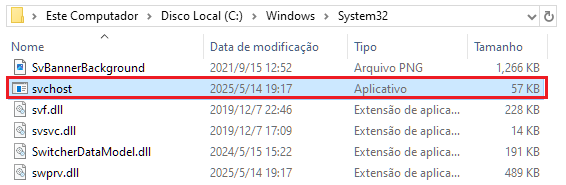
Dica
Leia também: Como Acessar Pasta AppData no Windows 11/10/8/7Clique com o botão direito sobre o processo no Gerenciador de Tarefas e escolha "Abrir local do arquivo".
Se o arquivo não estiver em System32, rode um bom antivírus (ex.: IObit Malware Fighter, Windows Defender).
Remova o arquivo malicioso com ajuda do software de segurança.
Um dos problemas mais comuns é ver o svchost exe consumindo muita memória ou até mesmo muita CPU. Isso geralmente acontece por:
Serviços do Windows Update em execução
Processos de rede ativos
Drivers ou softwares de terceiros que causam conflito
Pressione Ctrl + Shift + Esc para abrir o Gerenciador de Tarefas;
Vá até a aba Detalhes, clique com o botão direito em svchost.exe > Ir para serviços;
Veja quais serviços estão ligados a esse processo.
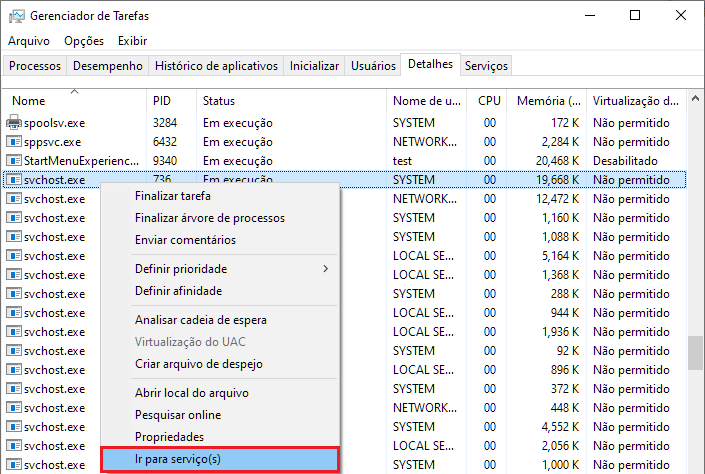
Pressione Win + R, digite services.msc;
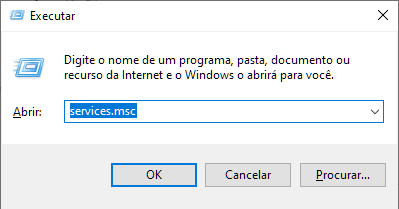
Clique com o botão direito no serviço que causa consumo alto e selecione Propriedades;
Altere o Tipo de inicialização para Manual ou Desabilitado.
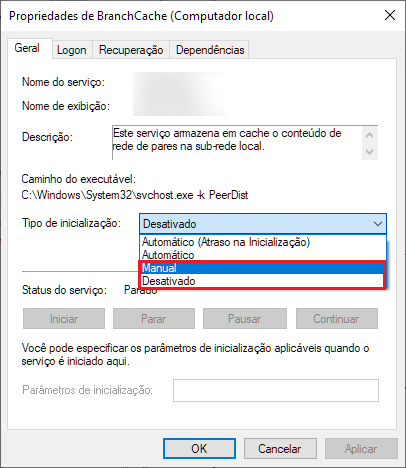
Manter o Windows e os drivers sempre atualizados é fundamental, já que muitas vezes as atualizações corrigem falhas que fazem o svchost.exe consumir recursos em excesso.
Você pode realizar esse processo manualmente, mas para facilitar é possível usar ferramentas confiáveis como o Driver Booster, que detecta automaticamente drivers desatualizados e instala a versão correta com apenas alguns cliques, garantindo maior estabilidade e desempenho do sistema.
Atenção: nunca desative serviços críticos como RPC, Firewall do Windows ou Windows Update, a não ser que você saiba exatamente o que está fazendo.
O svchost.exe em si não pode ser desativado, pois faz parte do núcleo do Windows. O que você pode fazer é desabilitar serviços específicos dentro dele – mas apenas se tiver certeza de que não são essenciais.
O svchost.exe é um componente essencial do Windows e normalmente não representa risco. Se notar o svchost exe consumindo muita memória, verifique os serviços em execução e desative apenas os desnecessários. Caso o arquivo esteja fora da pasta System32, há grandes chances de ser vírus. Com alguns cuidados, seu PC continuará funcionando de forma estável e segura.
